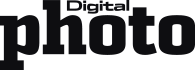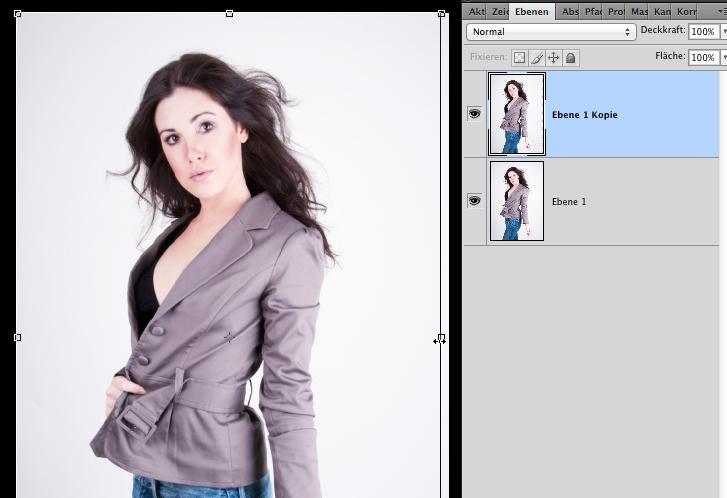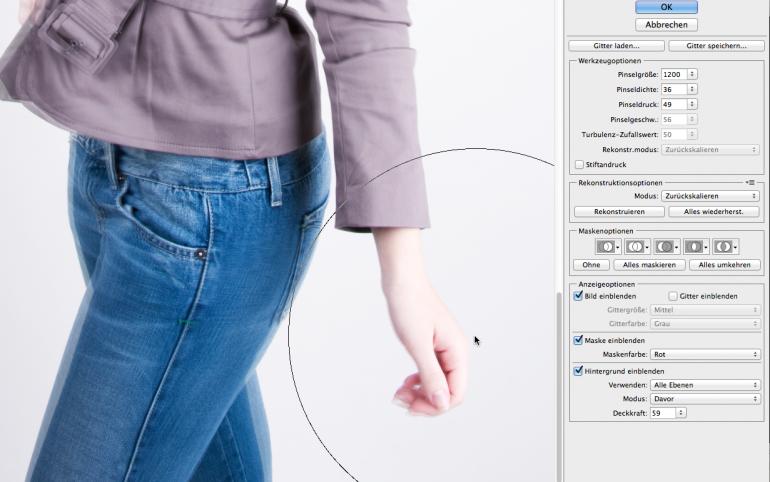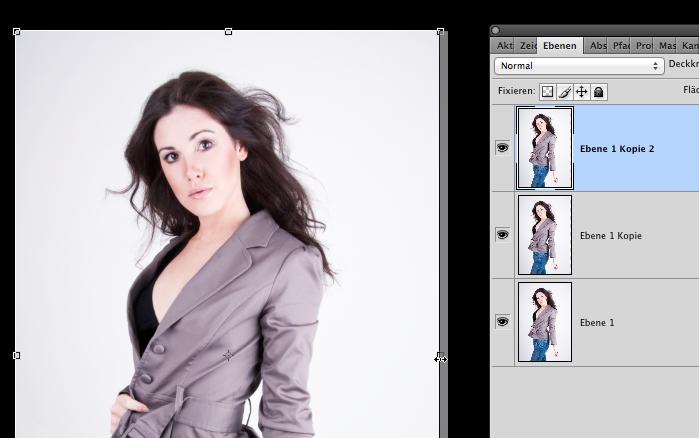Eine Person schlanker wirken zu lassen ist in Photoshop recht einfach, und vor allem dauert es nur wenige Minuten. Zum einen können Sie die gesamte Silhouette verschmälern, zum anderen können Sie einzelne Körperpartien auch gezielt verformen.
Öffnen Sie Ihr Bild in Photoshop, und legen Sie eine neue Ebene an. Indem Sie auf einer neuen Ebene arbeiten, können Sie die Bearbeitung besser mit dem Ausgangsbild vergleichen. So können Sie im Nachhinein erkennen, ob Sie vielleicht übertrieben haben oder ob Ihnen das Ausgangsbild vielleicht sogar besser gefällt.
Als Erstes kommt das Frei-transformieren-Werkzeug ins Spiel. Beachten Sie dabei unbedingt, dass Sie das Bild und somit das Model schnell unnatürlich verformen können, wenn Sie den Effekt zu stark anwenden. Fassen Sie das Bild am rechten Rand, und verschieben Sie diesen nur ganz leicht nach innen. Der Vorteil zum Verflüssigen-Werkzeug ist klar: Nicht nur einzelne Körperteile, sondern der ganze Körper wird schlanker und umgeformt – und das unerreicht schnell. Wer will, kann zusätzlich noch den Verflüssigen-Filter anwenden. Mit diesem können Sie dann gezielte Bereiche verschlanken, zum Beispiel nur die Oberschenkel, die Oberarme oder die Taille. Auch abstehende Kleidung oder Haare können angelegt werden.
Um beim Verflüssigen die Veränderung sofort sehen zu können, empfehlen wir Ihnen, den Hintergrund einzublenden. Wählen Sie dazu eine Deckkraft von zirka 50 %. Die alte Silhouette ist dann stets unter der neuen Form eingeblendet, und Sie können das Ergebnis bereits im Filter-Dialog besser beurteilen.